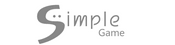댓글에 이미지(스크린샷) 올리기
| 댓글에 이미지(스크린샷) 올리기 |
직접 찍은 스크린샷을 댓글에 첨부해 자신의 기록을 보여주거나, 재미있는 움짤을 올려서 대화를 나눌 수 있습니다.
아래의 순서대로 따라해보세요.

위의 스크린샷은 현재 블로그 댓글창 위에 표시되어 있는 아이콘 중 하나입니다.
두번째 아이콘에 마우스를 가져가면 "이미지 넣기"라는 글씨와 함께 아이콘의 색깔이 바뀝니다.
이 아이콘을 한번 클릭해보겠습니다.

댓글창에 [이미지][/이미지] 라는 글씨가 저절로 나타났습니다.
우리가 이미지를 댓글에 보여주기 위해서는 위의 글씨를 [이미지]이미지주소[/이미지] 와 같이 이미지주소 부분을 가운데 적어주면 됩니다.
이제 제가 댓글창에 이미지를 업로드하는 직접 보여드리면서 설명하겠습니다.
저도 아래와 같이 미리 이미지 파일을 하나 준비해뒀습니다.

이미지를 댓글창에 보여주기 위해서는 일단 이미지를 인터넷 공간에 올려줘야 합니다.
(많은 분들이 네이버 블로그를 이용해 댓글에 이미지를 첨부하려고 했습니다. 그러나 네이버 블로그에 올라간 자료는 다른 사이트에서는 보이지 않게 되어 있어, 안타깝게도 네이버를 이용하실 수 없습니다. ㅠㅡㅠ)
우리는 현재 가장 유명한 이미지 호스팅 사이트인 imgur를 이용해서 이미지를 인터넷에 올려보겠습니다.
imgur 열기. 클릭!
imgur 사이트 오른쪽 위를 보시면..

위와 같은 모습을 볼 수 있습니다.
컴퓨터에 있는 이미지 올리기(Computer), 인터넷에 있는 이미지를 imgur에 다시 올리기(Web) 두가지 방법이 있는데 우리는 컴퓨터에 있는 이미지를 인터넷에 올리려고 하기 때문에 첫번째 버튼인 Computer를 클릭합니다.
그 후에는 여러분의 컴퓨터에서 이미지가 저장된 곳을 찾아 이동해 이미지를 클릭! -> 업로드 해줍니다.

위의 네가지 아이콘은 이미지를 더 추가하는 4가지 방법입니다. 일단 하나만 올리면 되니까 바로 Start Upload를 눌러 이미지 업로드를 해줍니다.
잠시 로딩이 지나가더니 ▥▥▥▥▥▥▥▥▥▥▥▥▥▥ 업로드가 완료되고 나서 이미지가 뚜둥 나타납니다.

절대로 인터넷 주소창에 있는 주소를 복사해서 사용하면 안됩니다. 그 주소는 여러분의 눈에 보이는 인터넷 창의 주소이지 이미지 파일의 주소가 아니기 때문입니다.
다행히도 이미지 주소를 알아내는 방법은 어렵지 않습니다.
1) 익스플로러를 사용하시는 분들은 이미지에 마우스를 가져가서 오른쪽 클릭 -> 속성(맨 아래에 있습니다)

2) 크롬을 사용하시는 분들은 이미지에 마우스를 가져가서 오른쪽 클릭 -> 이미지 URL 복사 를 클릭만 해주시면 됩니다.
이제 다시 댓글창으로 돌아옵니다.


이미지가 깔끔하게 댓글에 보여지네요~
이 방법을 이용해서 여러분의 훌륭한 게임 기록이나 웃긴 움짤등을 댓글다는데 사용해보세요!
한층 더 재미있을거에요 ㅎㅎ
'심플게임 사용설명서' 카테고리의 다른 글
| 크롬에서 플래시게임이 실행되지 않을 때 (33) | 2019.02.13 |
|---|---|
| 유니티 웹 플레이어(Unity Web Player) 수동으로 설치하기 (13) | 2013.12.03 |
| 댓글에 주소 링크하기 (14) | 2013.09.04 |
| 댓글에 유튜브 동영상 링크하기 (7) | 2013.09.04 |